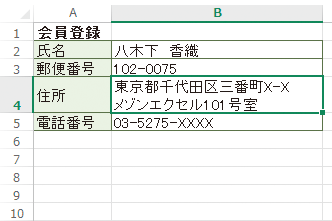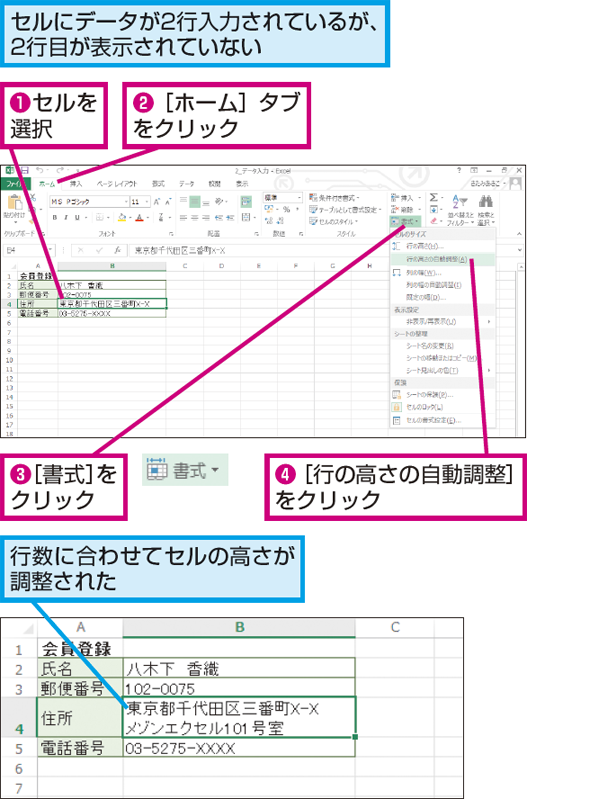セル内にすべての行が表示されないときは
複数行のデータが入力されているはずなのに、セル内にすべての行が表示されない場合は、行の高さが適切でない可能性があります。そのようなときは以下の手順で行の高さの自動調整を実行すると、データの行数に合わせて行の高さが広がり、セル内にデータがすべて表示されます。あるいは、そのセルの行番号の下の境界線をダブルクリックしても、同様に行の高さが広がりセル内にデータが表示されます。
なお、結合されているセルの場合は自動調整されないので、手動で行の高さを調整しましょう。
HINT1文字目の「@」は 関数の入力を表す
Excelではセルの1文字目に入力した「@」を、関数の入力の始まりと見なします。例えば、セルに「@SUM(A1:A5)」と入力すると、「=SUM(A1:A5)」と同様の結果になります。これはもともと、LOTUS1-2-3と言う表計算ソフトで関数の前に「@」を付けていたことに由来します。LOTUS 1-2-3と互換性を保つために、Excelでも「@」を関数の始まりとしたのです。セルに「@」で始まるデータを入力したいときは、ワザ325を参考に入力してください。
関連ワザ